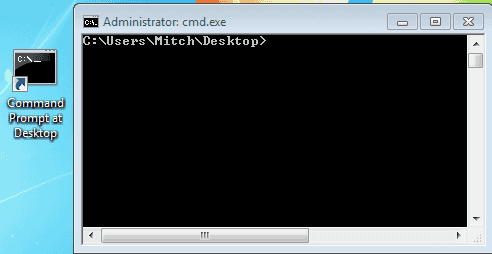إليك نصيحة سريعة وسهلة لـ Windows يمكن أن تكون مفيدة جدًا إذا وجدت نفسك دائمًا تريد الوصول إلى موقع محدد على محرك الأقراص الثابتة باستخدام موجه الأوامر. في المثال التالي ، سوف أقوم بإنشاء اختصار لإطار موجه الأوامر الذي يفتح باستخدام سطح المكتب الخاص بي كجذر. يمكن أن يكون هذا مفيدًا عندما تريد العمل مع الملفات التي تستخدمها على سطح المكتب (على سبيل المثال ، التي قمت بتنزيلها للتو من Firefox ، وما إلى ذلك)
- انقر بزر الماوس الأيمن في المساحة المفتوحة على سطح المكتب وانقر على "جديد“> “الاختصار“.
- بالنسبة للموقع ، اكتب أو انسخ والصق أحد الأسطر التالية. الأول قياسي ، بينما يستخدم الثاني في وضع المسؤول.
٪ windir٪ \ system32 \ cmd.exe / k٪ windir٪ \ system32 \ cmd.exe / k cd \ Users \ YourAccount \ Desktop
- انقر "التالي“.
- بالنسبة للاسم ، اكتب شيئًا وصفيًا ، مثل "موجه الأوامر على سطح المكتب" ثم اضغط "ينهي“.
- الآن انقر بزر الماوس الأيمن على الاختصار الجديد واختر "الخصائص“.
- غير ال "يبدأ في"إلى أي دليل تريد أن يبدأ موجه الأوامر فيه. في هذه الحالة ، نريد أن يبدأ في سطح المكتب الخاص بي ، لذلك سأكتب:
-
"C: \ Users \ Mitch \ Desktop \" -تأكد من تضمين علامات الاقتباس ، وبالطبع ستحتاج إلى تخصيص مسار الملف هذا لنظامك الخاص (أي استبدال "knr" باسم مستخدم Windows الخاص بك).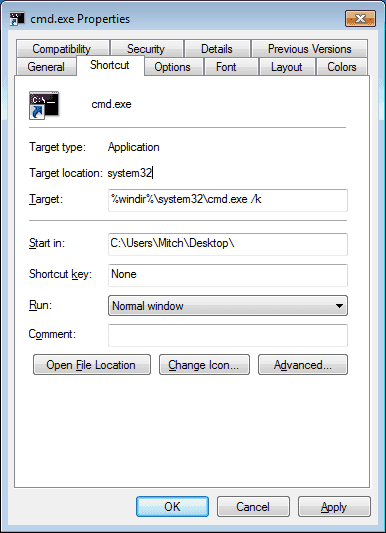
-
- يمكنك تعيين مفتاح اختصار إذا أردت ، وكذلك تكوين الخيارات الأخرى. إذا كنت تستخدم هذا الرمز في وضع المسؤول ، فانقر بزر الماوس الأيمن فوق الرمز ، ثم حدد "الاختصار” > “متقدم…"، ثم تفقد "تشغيل كمسؤول“). بمجرد الانتهاء ، انقر فوق "نعم“.
(اختياري) انقر واسحب الاختصار الذي قمت بإنشائه على شريط أدوات التشغيل السريع ، أو ضعه في أي مكان تفضله حتى تتمكن من الوصول إليه بسرعة.
هذا كل شيء! الآن ، عندما تريد نافذة موجه الأوامر في الموقع الذي حددته في الاختصار ، ما عليك سوى النقر فوق الرمز (أو استخدام مفتاح الاختصار ، إذا حددت واحدًا) وأنت تعمل!